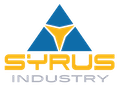Как изменить имя в аккаунте Google без удаления аккаунта.

31 марта, 2021
Мы написали эту статью, чтобы помочь пользователям Google, если им нужна помощь относительно изменения имени в аккаунте Google, и им нужно выполнить эту операцию, не удаляя аккаунт Google.
(adsbygoogle = window.adsbygoogle || []).push({});Если вы являетесь пользователем Google, у вас может возникнуть желание изменить имя в аккаунте Google по нескольким причинам. К счастью для вас, Google дает вам возможность изменить имя в аккаунте без удаления аккаунта. Вы можете сделать эту операцию практически с любого устройства, вы можете изменить имя в аккаунте Google на компьютере, а также на телефоне, независимо от того, используете ли вы телефон Android или iPhone. просто продолжайте читать эту статью, чтобы узнать, как изменить имя в аккаунте Google без удаления аккаунта. В этой статье мы объясним следующие процедуры:
(adsbygoogle = window.adsbygoogle || []).push({});- Как изменить имя в аккаунте Google на компьютере.
- Как изменить имя в аккаунте Google на Android.
- Как изменить имя в аккаунте Google на айфон.
(adsbygoogle = window.adsbygoogle || []).push({});
Как изменить имя в аккаунте Google на компьютере.
Теперь мы рассмотрим процедуру редактирования вашего имени на компьютере, просто следуйте этим инструкциям:
- Первый шаг-войти в свой аккаунт Google.
- Слева нажмите на кнопку «Личная информация».

- После этого вы откроете страницу, на которой будет отображаться ваша личная информация, просто нажмите на стрелку рядом со словом «Имя».

- следующий шаг-следовать инструкциям Google, и вы сможете изменить имя в аккаунте Google в кратчайшие сроки!
Как изменить имя в аккаунте Google на Android.
А теперь поговорим о телефонах. Первая процедура, которую мы вам объясним, касается телефонов Android. Давайте взглянем на процедуру:
(adsbygoogle = window.adsbygoogle || []).push({});- Первый шаг-открыть Настройки на вашем Android-устройстве.
- После этого нажмите на кнопку «Google».
- следующим шагом будет нажатие на кнопку «Управление аккаунтом Google».
- Там вы найдете все настройки для аккаунта Google, и оттуда вам нужно нажать «Личная информация».
- нажатие на кнопку «Имя», вы не можете пропустить это в разделе «основная информация».
- После этого нажмите на кнопку «Изменить».
- Для завершения процедуры просто введите свое имя, и последний шаг-нажать на кнопку «Готово».
Как изменить имя в аккаунте Google на айфон.
Теперь, когда мы изучили процедуру для устройств Android e, также нужно объяснить вам процедуру смены имени в аккаунте Google на наших устройствах Apple, процедура довольно похожа, давайте посмотрим, как ее выполнить:
- Первый шаг-открыть Настройки на вашем iPhone.
- После этого нажмите на кнопку «Google».
- следующим шагом будет нажатие на кнопку «Управление аккаунтом Google».
- Там вы найдете все настройки для аккаунта Google, и оттуда вам нужно нажать «Личная информация».
- нажатие на кнопку «Имя», вы не можете пропустить это в разделе «основная информация».
- следующий шаг-следовать инструкциям Google, и вы сможете изменить имя в аккаунте Google в кратчайшие сроки!